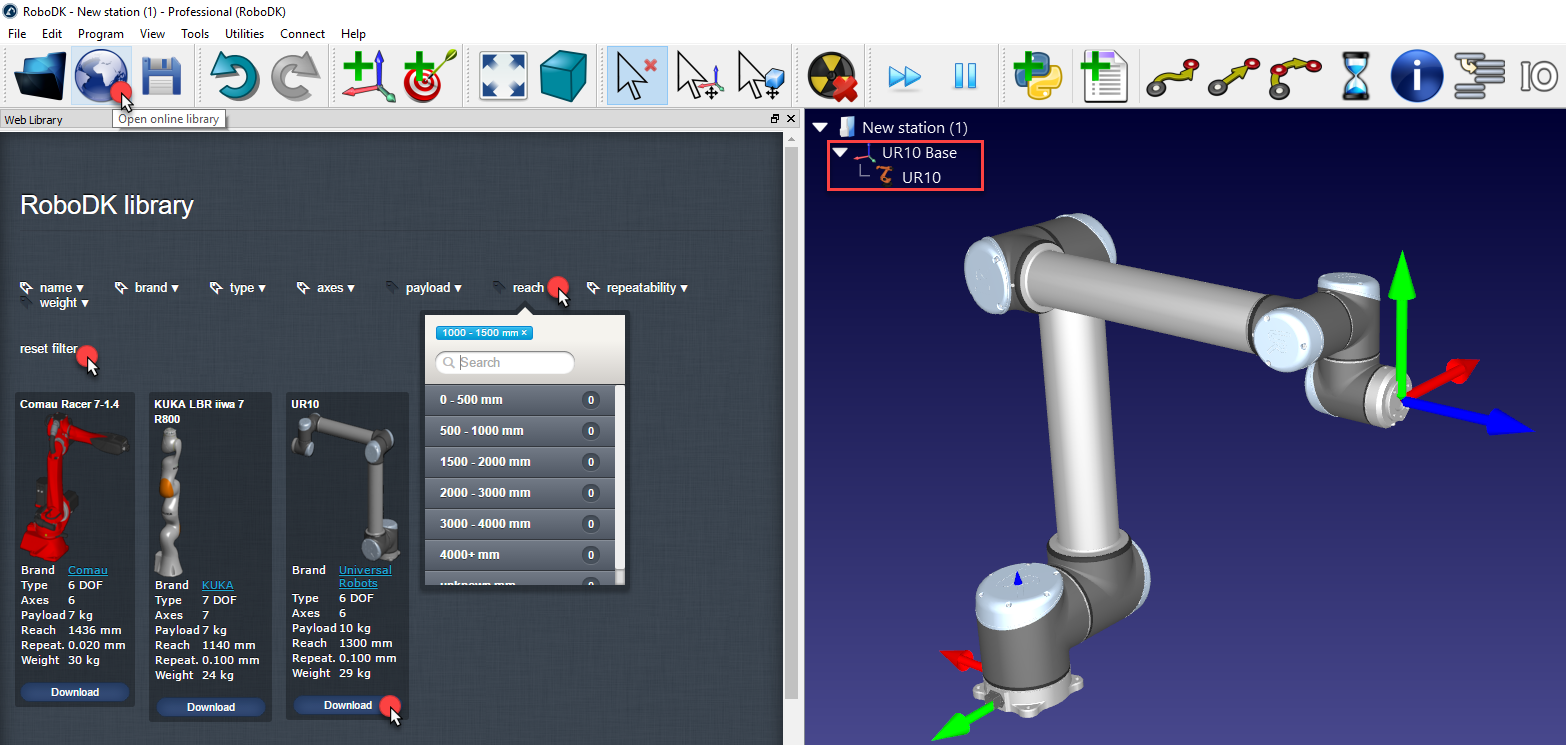莱纳机器人能帮冯einem lokalen Laufwerk颂歌r aus der Online-Bibliothek hinzugefügt werden:
1.Wählen SieDatei➔![Getting Started - Bild 6]() Öffne Online Bibliothek(Strg+Shift+O). Ein neues eingebettetes Fenster mit der Online-Bibliothek wird angezeigt
Öffne Online Bibliothek(Strg+Shift+O). Ein neues eingebettetes Fenster mit der Online-Bibliothek wird angezeigt
Alternativ kann das entsprechende Symbol der Werkzeug/Symbolleiste verwendet werden.![Getting Started - Bild 7]()
2.Verwenden Sie die Filter, um Ihren Roboter nach Marke, Nutzlast, etc. zu finden.
In diesem Beispiel verwenden wir einen UR10-Roboter (10 kg Nutzlast und 1,3 m Reichweite).
3.Wählen SieDownload.Der Roboter erscheint automatisch in der Station innerhalb weniger Sekunden.
4.Anschließend kann die Online Bibliothek geschlossen werden.
Tipp:
Filter zurücksetzen (reset filter) in der Online Bibliothek setzt alle Filter zurück.
Tipp:
Alternativ ist es auch möglich, die Roboterdateien (.robot Dateierweiterung) separat von der Website herunterzuladen:2022世界杯南美区预选赛
. Anschließend können diese via drag and drop in das RoboDK Hauptfenster, oder viaDatei
➔Öffnen
, geöffnet werden.
Anmerkung:
Jedes Mal, wenn ein neuer Roboter in RoboDK geladen wird, wird ein neues Bezugssystem hinzugefügt, der die Roboterbasis repräsentiert.
Anmerkung:
Nach dem Laden von Robotern aus der Online Bibliothek, werden diese in der lokalen Bibliothek abgelegt. Diese ist standardmäßig in folgendem Ordner: C:/RoboDK/Library/.
![Getting Started - Bild 8]()
![]() Öffne Online Bibliothek(Strg+Shift+O). Ein neues eingebettetes Fenster mit der Online-Bibliothek wird angezeigt
Öffne Online Bibliothek(Strg+Shift+O). Ein neues eingebettetes Fenster mit der Online-Bibliothek wird angezeigt![]()